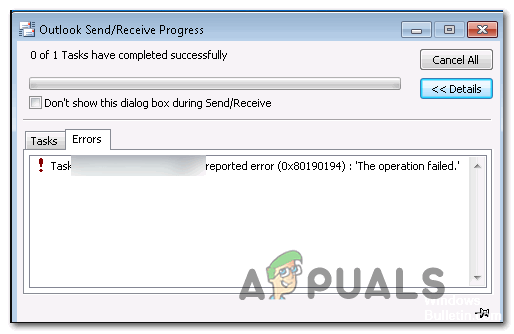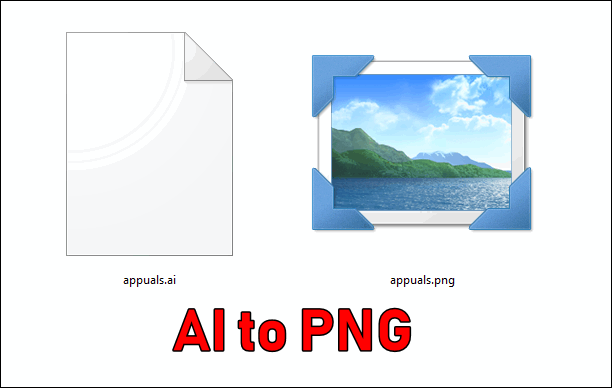[FIX] Код ошибки 0xc0AA0301 (сообщение отсутствует)
Код ошибки 0xc0aa0301 появляется, когда пользователи Windows пытаются использовать Movie Studio для печати CD или DVD с использованием подключенного устройства записи CD или DVD. В большинстве случаев эта проблема возникает в Windows 7.
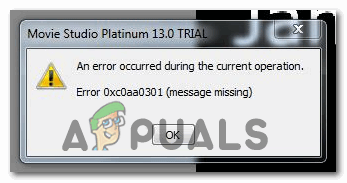 Код ошибки 0xc0aa0301
Код ошибки 0xc0aa0301
Программы для Windows, мобильные приложения, игры - ВСЁ БЕСПЛАТНО, в нашем закрытом телеграмм канале - Подписывайтесь:)
Как оказалось, есть несколько разных причин, которые могут привести к этой ошибке:
- Заготовка DVD несовместима с записывающим устройством DVD. Если вы используете записывающее устройство более старого DVD, скорее всего, вы используете чистые DVD (DVD-R или DVD + R), которые не совместимы с записывающим устройством DVD. В этом случае вам следует попробовать использовать гибридную заготовку DVD, которая поддерживает как DVD-R, так и DVD + R, чтобы избежать этого типа несовместимости.
- Устаревший драйвер чипсета – это может показаться маловероятным, но было подтверждено, что устаревшие драйверы чипсета вызывают этот код ошибки. Эта проблема широко распространена в драйверах чипсетов для ноутбуков, ультрабуков и ноутбуков. Если этот сценарий применим, вам необходимо следовать официальным каналам и обновить драйвер набора микросхем до последней доступной версии.
- Обычная проблема Movie Studio – Эта проблема возникла в Movie Studio уже много лет, и это одна из причин, по которой большинство ее первоначальных пользователей перешли на другие сторонние инструменты. Нет решения этой проблемы, кроме как с помощью ImageBurn или другого надежного инструмента записи, который позволяет обойти эту проблему.
- Неправильный драйвер DVD-диска. При определенных обстоятельствах вы можете ожидать появления этой ошибки из-за несоответствия, связанного с вашим устройством записи DVD-дисков. Скорее всего, заражение вредоносным ПО или неожиданное завершение работы способствовали появлению этой проблемы. Чтобы решить эту проблему, вам нужно будет удалить текущий драйвер DVD через диспетчер устройств, чтобы заставить вашу ОС установить общий эквивалент.
- Поврежденная установка iTunes. Если вы видите код ошибки при попытке записать защищенный DRM контент через iTunes, скорее всего, вы столкнулись с неправильной установкой iTunes. В этом случае вы можете решить проблему, переустановив версию iTunes для ПК или UWP.
Способ 1: переключение на банки DVD-R
Устройства записи DVD / CD в настоящее время являются довольно устаревшей технологией, но возможно, что вы видите ошибку 0xc0aa0301 из-за того, что записывающее устройство DVD НЕ поддерживает более новый формат DVD + R.
Имейте в виду, что есть 2 основных типа DVD – DVD-R и DVD + R.
DVD-R была первоначальной технологией, разработанной в 1997 году, за которой последовал новый формат DVD-R, который был запатентован Sony и Philips и выпущен в 2002 году. В то время как DVD-R использует крошечные метки вдоль канавок диска, чтобы определить местоположение диска. Лазерный луч DVD-R использует «частоту колебания», когда лазер перемещается, чтобы определить местоположение.
 DVD-R против DVD-R
DVD-R против DVD-R
Я пытаюсь передать следующее: если вы пытаетесь записать содержимое на бланке DVD + R на записывающее устройство DVD, которое не поддерживает DVD + R, вы получите ошибку 0xc0aa0301. То же самое происходит и наоборот.
Решение, в данном случае, заключается в том, чтобы либо перейти на новый DVD-привод, либо поддерживающий форматы DVD-R и DVD-R (большинство из них поддерживают), либо выйти и купить новый чистый DVD. В настоящее время каждый чистый DVD-диск, который вы можете получить, создан для поддержки обеих технологий.
Если вы решили, что используемая вами заготовка DVD-диска не подходит в вашем случае, перейдите к следующему потенциальному исправлению ниже.
Способ 2: обновить драйвер набора микросхем
Драйверы набора микросхем обычно известны как ответственные за управление связью между процессором, графическим процессором, жесткими дисками и системной памятью. Но неправильный драйвер набора микросхем может вызвать множество проблем, включая проблемы с записью чистых DVD-дисков через устройство записи DVD.
В большинстве случаев проблемы, связанные с набором микросхем, которые приводят к появлению ошибки 0xc0aa0301, сообщаются с ноутбуками, ультрабуками и ноутбуками.
К счастью, если эта проблема применима, вы сможете исправить ее, обновив драйверы чипсета. Точная версия, которая вам нужна, и этапы установки обновления чипсета будут отличаться в зависимости от производителя и модели вашей материнской платы.
Чтобы упростить вам задачу, мы создали 2 отдельных руководства – одно для Intel и одно для AMD.
A. Обновление драйвера чипсета AMD
- Откройте браузер по умолчанию и посетите Страница драйверов и поддержки AMD,
- Как только вы доберетесь до нужной страницы, прокрутите вниз до раздела Поиск вашего продукта.
- Затем выберите наборы микросхем в столбце слева, затем выберите сокет вашего процессора в разделе справа.
- После выбора сокета выберите процессор в появившемся столбце и нажмите «Отправить», чтобы найти правильную версию набора микросхем.
 Загрузка последней версии драйвера чипсета
Загрузка последней версии драйвера чипсета - Из списка результатов разверните раскрывающееся меню, связанное с используемой версией Windows, и нажмите «Загрузить» в появившемся меню.
 Загрузка последних драйверов чипсета AMD
Загрузка последних драйверов чипсета AMD - После завершения загрузки дважды щелкните установщик и следуйте инструкциям на экране для завершения установки последней версии драйвера чипсета.
 Загрузка последней версии драйвера чипсета AMD
Загрузка последней версии драйвера чипсета AMD - После завершения установки перезагрузите компьютер и посмотрите, исправлена ли проблема.
Б. Обновление драйвера чипсета Intel
- Откройте браузер по умолчанию и посетите страницу загрузки для Чипсет INF Utility,
- Как только вы попадете на нужную страницу, нажмите кнопку «Загрузить» в верхнем левом углу экрана.
 Загрузка утилиты INF для чипсета
Загрузка утилиты INF для чипсета - На следующем экране нажмите Я принимаю условия лицензионного соглашения, чтобы согласиться с Условиями использования.
 Согласие с условиями лицензирования
Согласие с условиями лицензирования - Дождитесь завершения загрузки, затем используйте утилиту, например 7zip, WinZip или Winrar, чтобы извлечь содержимое архива.
- Затем дважды щелкните исполняемый файл SetupChipset.exe и следуйте инструкциям на экране для установки последней версии драйвера набора микросхем.
 Установка драйвера чипсета
Установка драйвера чипсета - После завершения установки перезагрузите компьютер и проверьте, устранена ли проблема при следующем запуске компьютера.
Способ 3: использование ImageBurn
Если вы сталкиваетесь с этой ошибкой при попытке печати содержимого с помощью Movie Studio, скорее всего, вы используете пробную версию или имеете дело с общим сбоем, который влияет на этот инструмент в течение многих лет.
Некоторым затронутым пользователям, которые боролись с той же самой проблемой, наконец удалось решить проблему, перейдя на сторонний инструмент, который широко признан как лучший универсальный пишущий привод DVD – ImgBurn,
Если вы не возражаете против использования стороннего инструмента для обхода ошибки 0xc0aa0301, продолжайте и удалите последнюю версию ImgBurn и повторите попытку записи после завершения установки.
Если вы уже пытались использовать другой инструмент для записи на чистый DVD-диск и все еще видите ту же ошибку, перейдите к следующему потенциальному исправлению ниже.
Способ 4: переустановка драйвера DVD Writer
Если ни одно из приведенных выше исправлений не помогло вам, вам следует начать учитывать тот факт, что вы можете иметь дело с неподходящим или поврежденным дисководом для записи DVD. Как выясняется, неожиданное отключение компьютера во время установки обновления, заражение вредоносным ПО или попытка неудачного обновления может привести к повреждению драйвера DVD, что может привести к ошибке 0xc0aa0301.
Если этот сценарий кажется применимым, вы должны попытаться удалить текущий драйвер DVD, заставив вашу операционную систему установить общий эквивалент, который, как известно, функционирует должным образом.
Несколько затронутых пользователей подтвердили, что проблема была исправлена после того, как они использовали Диспетчер устройств для удаления текущего привода DVD. Следуйте приведенным ниже инструкциям, чтобы переустановить драйвер устройства записи DVD:
- Нажмите клавишу Windows + R, чтобы открыть диалоговое окно «Выполнить». Затем введите «devmgmt.msc» и нажмите Enter, чтобы открыть диспетчер устройств. Если вас попросит UAC (Контроль учетных записей), нажмите Да, чтобы предоставить административные привилегии.
 Диспетчер устройств
Диспетчер устройств - Зайдя в диспетчер устройств, раскройте раскрывающееся меню, связанное с дисководами DVD / CD-ROM, и посмотрите, видите ли вы желтый восклицательный знак, связанный с дисководом DVD. Если вы видите это, это подтверждение того, что вы имеете дело с проблемой драйвера DVD.
 Удаление драйвера DVD
Удаление драйвера DVD - Чтобы удалить текущий драйвер DVD, щелкните правой кнопкой мыши запись DVD и выберите «Удалить» из появившегося контекстного меню.
- Подтвердите удаление при следующей подсказке, затем дождитесь завершения процесса.
- Перезагрузите компьютер, чтобы позволить операционной системе установить общий драйвер при следующем запуске системы.
- Повторите действие, которое ранее вызывало ошибку 0xc0aa0301, и посмотрите, исправлена ли проблема.
Если этот сценарий неприменим и вы столкнулись с этой проблемой в iTunes, перейдите к следующему потенциальному исправлению ниже.
Способ 5: переустановка iTunes (если применимо)
В случае, если вы обнаружите ошибку 0xc0aa0301 при попытке записать DVD с помощью iTunes, скорее всего, вы действительно столкнулись с плохой установкой iTunes. Несколько затронутых пользователей, которые столкнулись с той же проблемой, подтвердили, что проблема была решена, и они смогли записывать DVD без проблем после удаления текущей версии iTunes, а затем последней версии по официальным каналам.
Как выясняется, одной из наиболее распространенных причин, приводящих к возникновению этой ошибки, является AV-сканирование, которое в конечном итоге изолирует некоторые элементы или зависимости, связанные с iTunes или Bonjour.
Хотя вы уже были ознакомлены с решением, имейте в виду, что в зависимости от используемой версии iTunes точные шаги переустановки iTunes будут разными. Если вы используете настольную версию iTunes, удаление выполняется инфраструктурой программ и компонентов. Но если вы используете UWP (универсальную платформу Windows) версии iTunes для Windows 10, вам придется использовать другой подход.
Чтобы учесть оба возможных сценария, мы создали 2 отдельных руководства, поэтому не стесняйтесь следовать тому, которое применимо к вашему конкретному сценарию.
А. Переустановка iTunes для рабочего стола
- Нажмите клавишу Windows + R, чтобы открыть диалоговое окно «Выполнить». Затем введите «appwiz.cpl» в текстовом поле и нажмите Enter, чтобы открыть окно «Программы и компоненты».
 Введите appwiz.cpl и нажмите Enter, чтобы открыть страницу установленных программ
Введите appwiz.cpl и нажмите Enter, чтобы открыть страницу установленных программ - Как только вы окажетесь на экране «Программы и компоненты», прокрутите список установленных приложений и найдите приложение iTunes. Щелкните правой кнопкой мыши приложение iTunes и выберите «Удалить» из появившегося контекстного меню.
 Удаление проблемного приложения
Удаление проблемного приложения - На экране удаления следуйте инструкциям на экране для завершения процесса, а затем перезагрузите компьютер.
- Затем щелкните столбец «Издатель», чтобы упорядочить каждую часть установленного программного обеспечения через издателя, чтобы было легче удалить все оставшиеся программы поддержки Apple.
- После этого продолжите и удалите все, что подписано Apple Inc. После этого перезагрузите компьютер и дождитесь завершения следующего запуска.
 Удаление поддерживающего программного обеспечения Apple
Удаление поддерживающего программного обеспечения Apple - После завершения следующего запуска скачать последнюю версию iTunes прокрутив вниз до раздела «Поиск других версий» и нажмите «Windows», чтобы загрузить последнюю версию iTunes для рабочего стола.
 Загрузка настольной версии iTunes
Загрузка настольной версии iTunes - После завершения загрузки откройте исполняемый файл и следуйте инструкциям на экране для завершения установки iTunes.
 Установка iTunes на ваш компьютер
Установка iTunes на ваш компьютер - Повторите действие, которое ранее вызывало ошибку 0xc0aa0301, и посмотрите, исправлена ли проблема.
Б. Переустановка iTunes UWP
- Откройте диалоговое окно «Выполнить», нажав клавишу Windows + R. Далее введите «ms-settings: appsfeatures» и нажмите Enter, чтобы открыть вкладку «Приложения и компоненты» приложения «Настройки».
 Доступ к меню приложений и функций
Доступ к меню приложений и функций - В меню «Приложения и функции» используйте функцию поиска в правом верхнем углу для поиска «iTunes». В списке результатов нажмите Itunes, а затем выберите меню «Расширенная гиперссылка», связанное с ним.
 Доступ к меню «Дополнительные параметры» в iTunes
Доступ к меню «Дополнительные параметры» в iTunes - В меню Advanced Options прокрутите вниз до подменю Reset и нажмите кнопку Reset.
 Сброс приложения iTunes
Сброс приложения iTunes - При появлении окончательного запроса на подтверждение еще раз нажмите «Сброс», затем дождитесь завершения процесса.
- После сброса iTunes UWP снова откройте его, подключитесь к своей учетной записи Apple и посмотрите, исправлена ли сейчас проблема.
Программы для Windows, мобильные приложения, игры - ВСЁ БЕСПЛАТНО, в нашем закрытом телеграмм канале - Подписывайтесь:)

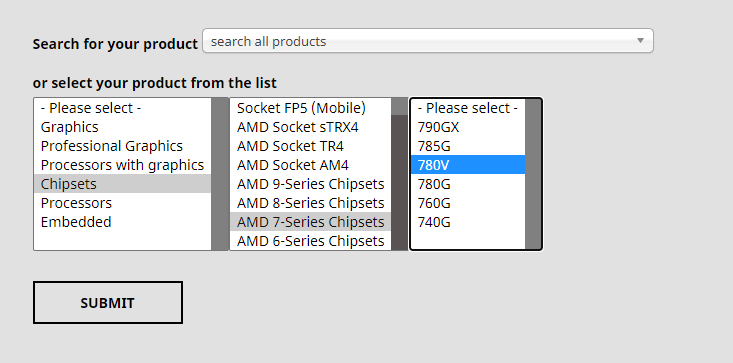 Загрузка последней версии драйвера чипсета
Загрузка последней версии драйвера чипсета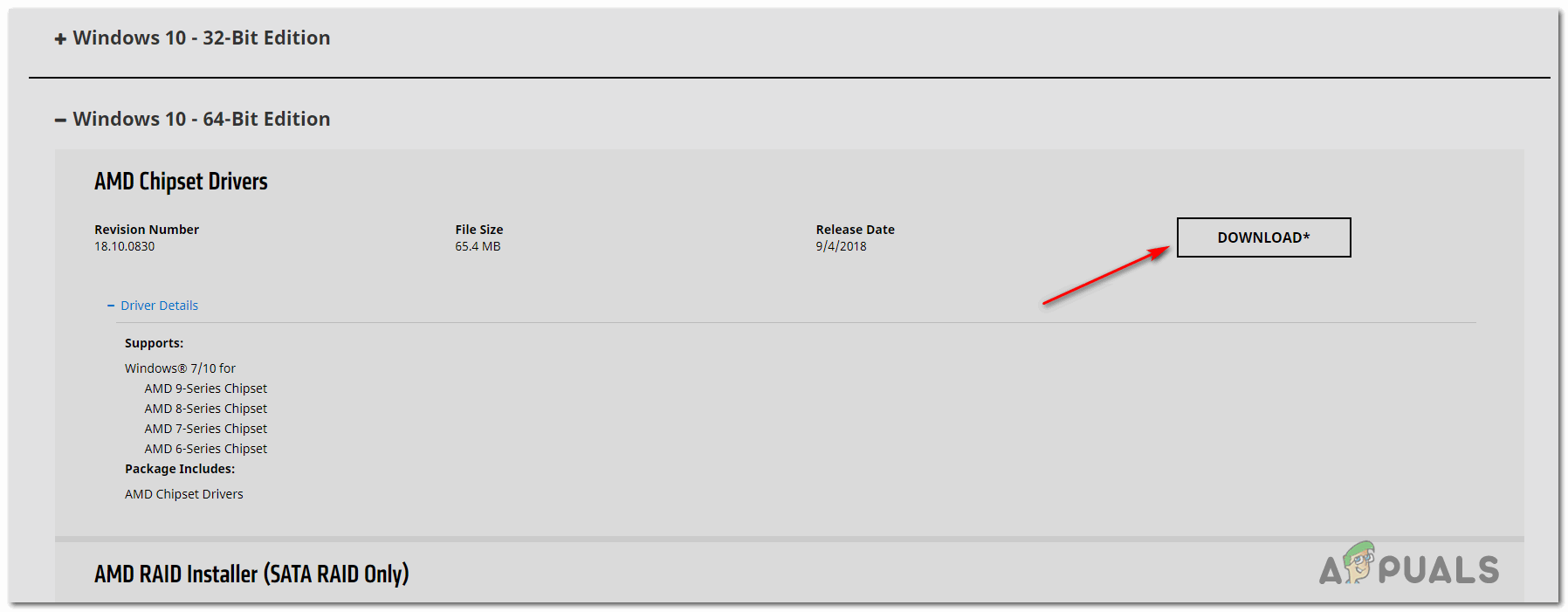 Загрузка последних драйверов чипсета AMD
Загрузка последних драйверов чипсета AMD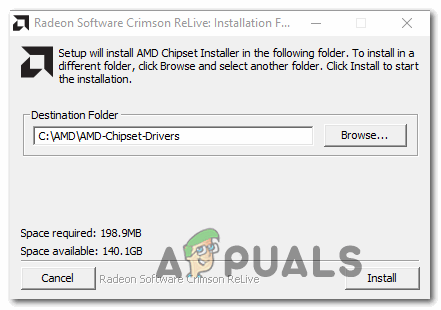 Загрузка последней версии драйвера чипсета AMD
Загрузка последней версии драйвера чипсета AMD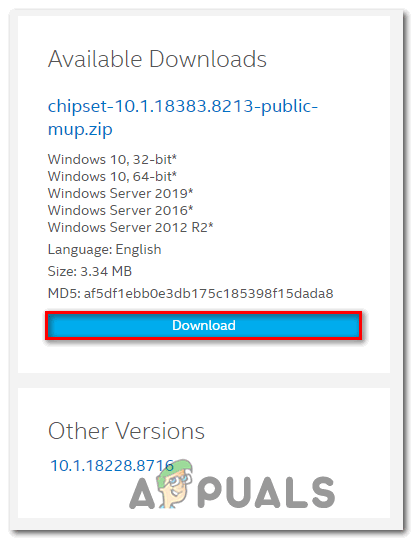 Загрузка утилиты INF для чипсета
Загрузка утилиты INF для чипсета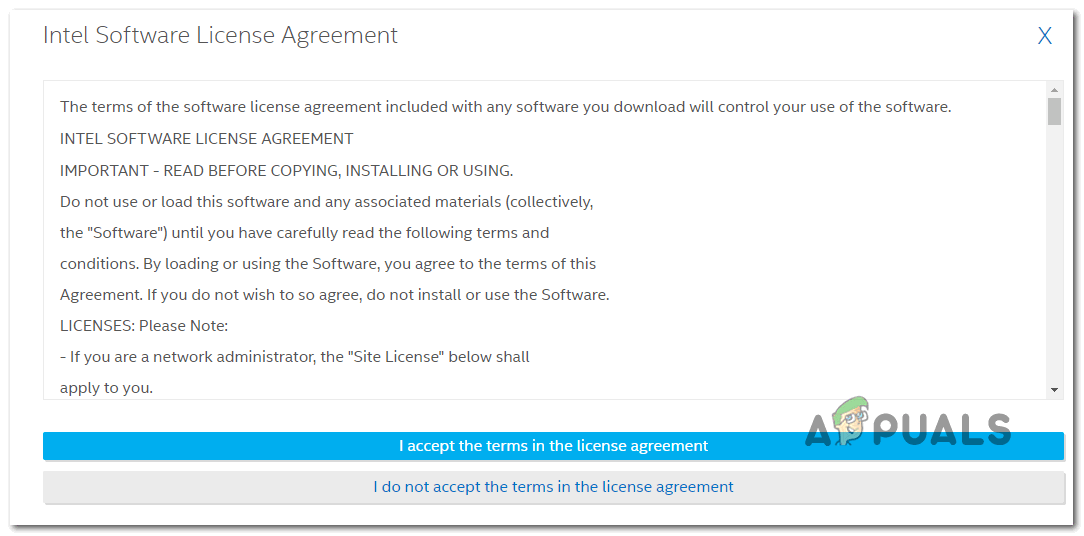 Согласие с условиями лицензирования
Согласие с условиями лицензирования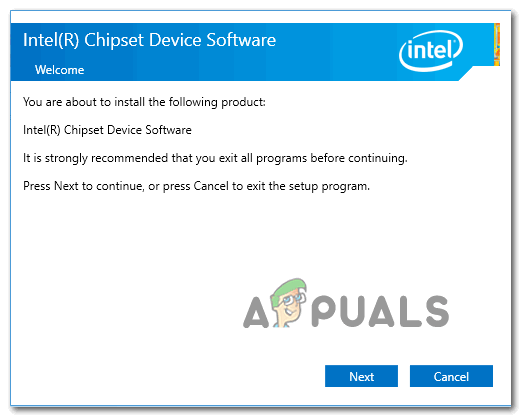 Установка драйвера чипсета
Установка драйвера чипсета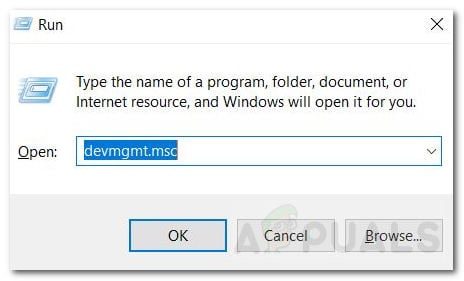 Диспетчер устройств
Диспетчер устройств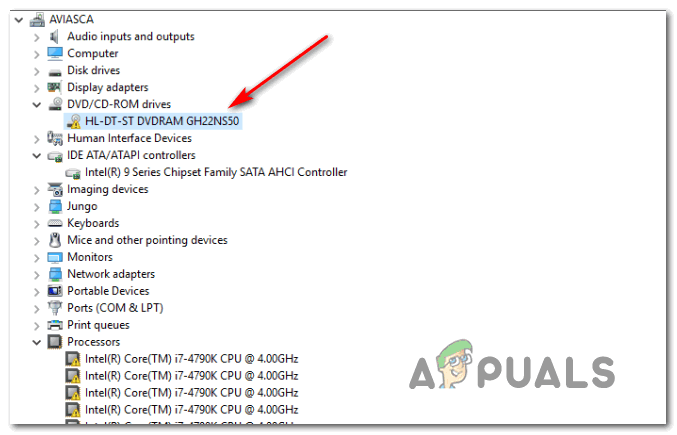 Удаление драйвера DVD
Удаление драйвера DVD Введите appwiz.cpl и нажмите Enter, чтобы открыть страницу установленных программ
Введите appwiz.cpl и нажмите Enter, чтобы открыть страницу установленных программ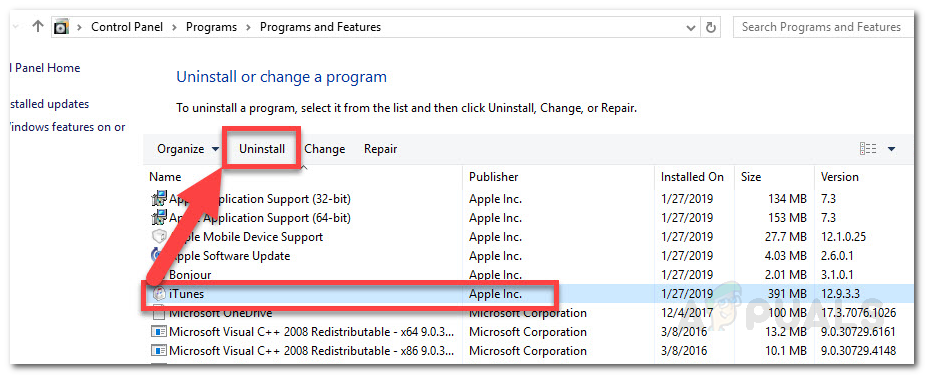 Удаление проблемного приложения
Удаление проблемного приложения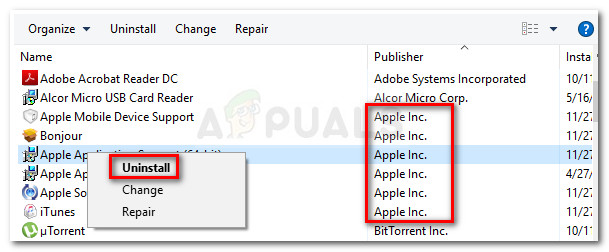 Удаление поддерживающего программного обеспечения Apple
Удаление поддерживающего программного обеспечения Apple Загрузка настольной версии iTunes
Загрузка настольной версии iTunes Установка iTunes на ваш компьютер
Установка iTunes на ваш компьютер Доступ к меню приложений и функций
Доступ к меню приложений и функций Доступ к меню «Дополнительные параметры» в iTunes
Доступ к меню «Дополнительные параметры» в iTunes Сброс приложения iTunes
Сброс приложения iTunes